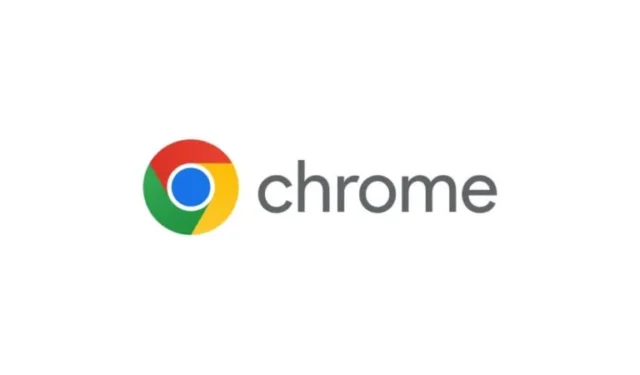
„ERR_CERT_AUTHORITY_INVALID“ klaida yra dažna problema, su kuria susiduria „Google Chrome“ naršyklės naudotojai. Prie šios klaidos pateikiamas įspėjamasis pranešimas, nurodantis: Jūsų ryšys nėra privatus .
Jei susiduriate su šiuo įspėjimu bandydami pasiekti savo mėgstamą svetainę, tai automatiškai nereiškia, kad svetainė kelia pavojų saugumui. ERR_CERT_AUTHORITY_INVALID klaida paprastai atsiranda dėl kelių veiksnių, pvz., pasenusių naršyklės versijų arba pasibaigusių SSL sertifikatų.
Šiame straipsnyje pateikiami praktiniai sprendimai, kaip išspręsti ERR_CERT_AUTHORITY_INVALID problemą „Google Chrome“, taip pagerinant naršymo patirtį.
1. Patikrinkite savo datos ir laiko nustatymus
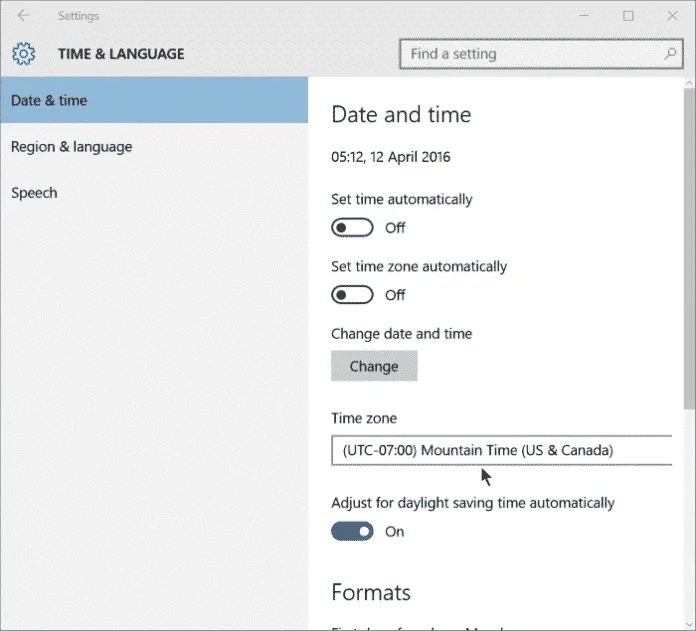
Kai kuriais atvejais klaida gali atsirasti dėl neteisingų datos ir laiko nustatymų jūsų sistemoje. Netinkamas SSL patvirtinimo ir sistemos laikrodžio suderinimas gali sukelti ERR_CERT_AUTHORITY_INVALID klaidą.
Norėdami tai ištaisyti, dešiniuoju pelės mygtuku spustelėkite užduočių juostą ir pasirinkite Koreguoti datą ir laiką, kad atliktumėte reikiamus pakeitimus.
2. Išjunkite antivirusinę ir ugniasienę
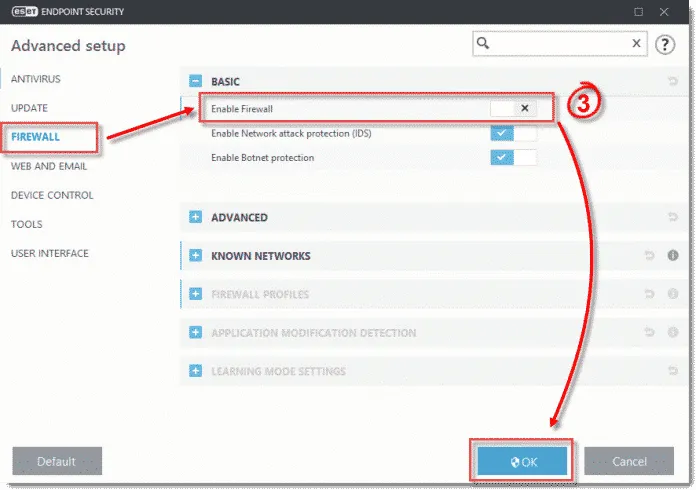
Antivirusinė programa arba ugniasienė gali blokuoti įeinantį srautą ir sukelti su SSL sertifikatu susijusių problemų. Norėdami sužinoti, ar tai išsprendžia problemą, laikinai išjunkite antivirusinę ir ugniasienę.
Norėdami tai padaryti, eikite į valdymo skydelį ir saugos nustatymuose išjunkite užkardą. Po to iš naujo paleiskite kompiuterį ir patikrinkite, ar klaida išlieka.
3. Išjunkite „Chrome“ plėtinius
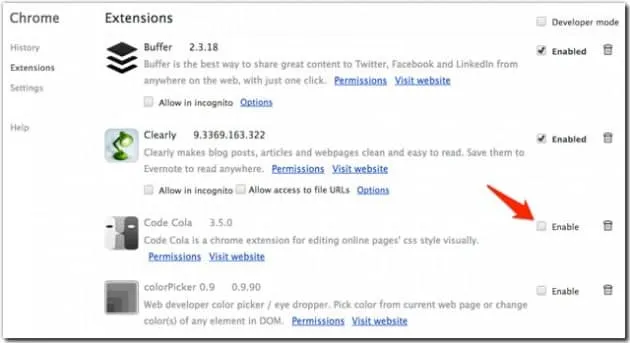
Jei klaida atsiranda įdiegus naują „Chrome“ plėtinį, problemos šaltinis gali būti tas plėtinys. Norėdami tęsti, išjunkite visus „Chrome“ plėtinius, kad patikrintumėte, ar tai pašalina problemą.
Pasiekite plėtinius eidami į Nustatymai > Plėtiniai . Išjunkite visus plėtinius ir iš naujo paleiskite naršyklę, kad pakeitimai įsigaliotų.
4. Atnaujinkite savo naršyklę
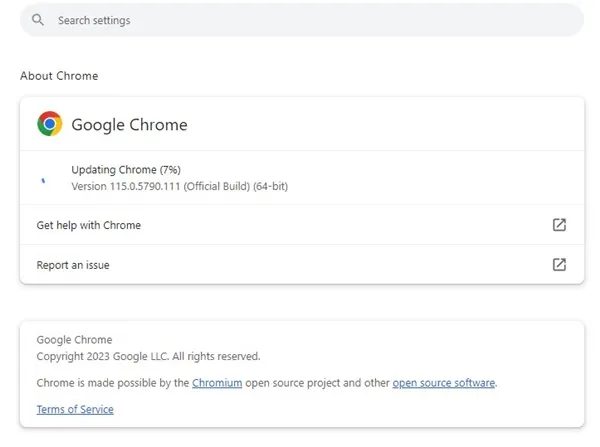
Pasenusios naršyklės dažnai yra žiniatinklio sertifikato klaidų, pvz. , ERR_CERT_AUTHORITY_INVALID, pagrindas . Įsitikinę, kad „Chrome“ yra atnaujinta, šią problemą galima sumažinti. Norėdami atnaujinti „Chrome“, atlikite šiuos veiksmus:
- Atidarykite „Google Chrome“ ir spustelėkite tris taškus viršutiniame dešiniajame kampe.
- Išskleidžiamajame meniu pasirinkite Nustatymai .
- Eikite į skiltį Apie „Chrome“ , kur naršyklė automatiškai patikrins, ar nėra naujinimų.
5. Išjunkite VPN arba tarpinio serverio ryšį
Nors VPN ir tarpinio serverio paslaugos gali padidinti jūsų saugumą internete ir anonimiškumą, jie gali netyčia sukelti sertifikavimo klaidų, įskaitant ERR_CERT_AUTHORITY_INVALID .
Laikinai išjunkite VPN ir patikrinkite, ar klaida išsprendžiama. Jei ne, nedvejodami iš naujo įjunkite VPN.
6. Išvalykite naršyklės talpyklą ir slapukus
Jei atnaujinus „Chrome“ problema neišsprendžiama, gali padėti išvalyti naršyklės talpyklą ir slapukus. Šis procesas užtikrina, kad pasenę arba sugadinti duomenys būtų pašalinti. Štai kaip tai padaryti:
- Paleiskite „Google Chrome“ ir spustelėkite tris taškus viršutiniame dešiniajame kampe, tada pasirinkite Nustatymai .
- Šoninėje juostoje pasirinkite Privatumas ir sauga .
- Spustelėkite Išvalyti naršymo duomenis .
- Perjunkite į skirtuką Išsamiau ir pasirinkite Slapukai ir kiti svetainės duomenys bei Talpykloje saugomi vaizdai ir failai .
- Galiausiai spustelėkite Išvalyti duomenis , kad užbaigtumėte procesą.
7. Iš naujo nustatykite „Chrome“ numatytuosius nustatymus
Kartais dėl neteisingų naršyklės nustatymų gali atsirasti sertifikatų klaidų. Jei ankstesni metodai nepadėjo išspręsti klaidos, apsvarstykite galimybę iš naujo nustatyti numatytuosius „Chrome“ nustatymus.
Norėdami iš naujo nustatyti, eikite į Nustatymai > Išplėstinės parinktys ir pasirinkite Atkurti numatytuosius nustatymus . Patvirtinkite ir iš naujo paleiskite naršyklę.
8. Pakeiskite savo DNS nustatymus
ERR_CERT_AUTHORITY_INVALID problema taip pat gali kilti dėl neteisingų DNS konfigūracijų. Daugelis vartotojų sėkmingai išsprendė problemą perjungę į Google DNS. Norėdami pakeisti DNS nustatymus, atlikite šiuos veiksmus:
- Atidarykite valdymo skydelį ir pasirinkite Tinklo ir bendrinimo centras .
- Spustelėkite Keisti adapterio nustatymus .
- Dešiniuoju pelės mygtuku spustelėkite aktyvų tinklo adapterį ir pasirinkite Ypatybės .
- Pasirinkite Internet Protocol Version 4 (TCP/IPv4) , tada spustelėkite Ypatybės .
- Pasirinkite Naudoti šiuos DNS serverio adresus ir DNS nustatymams įveskite 8.8.8.8 ir 8.8.4.4 .
Šių metodų įgyvendinimas turėtų padėti efektyviai išspręsti ERR_CERT_AUTHORITY_INVALID klaidą. Jei turite daugiau klausimų ar reikia pagalbos, nedvejodami palikite komentarą žemiau.




Parašykite komentarą